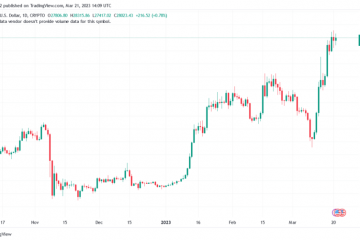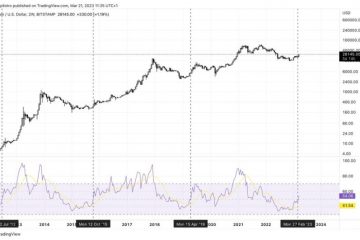Enquanto muitos gostam do menu de contexto simplificado do botão direito do Windows 11, alguns não estão satisfeitos com o menu truncado. Vejamos algumas maneiras de personalizá-lo mais ao seu gosto.
O método padrão é editar o registro, mas como isso é um pouco avançado para alguns, também veremos aplicativos de terceiros que podem fazer o trabalho com mais facilidade.
Índice 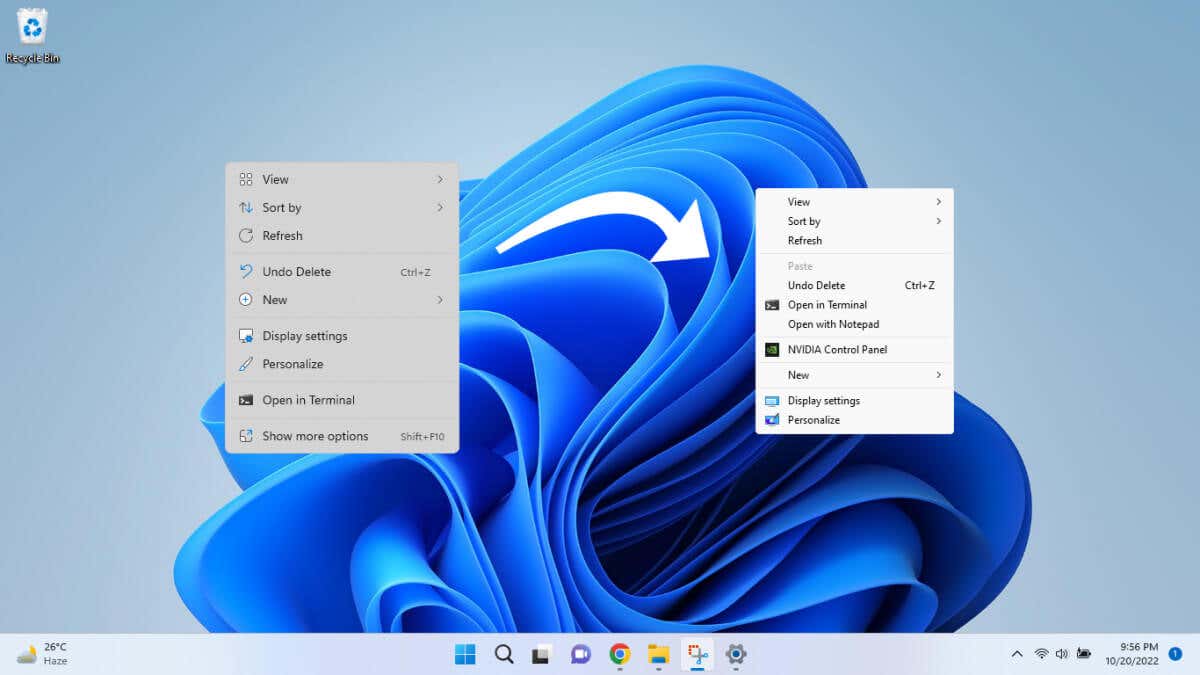
Método 1: Visualize o menu de contexto do Windows 10 com mais opções
Você não precisa tornar nenhum alterações no seu computador apenas para obter novamente o menu de contexto completo. Por padrão, o Windows 11 já oferece uma maneira de visualizar o menu antigo.
A pegadinha? Você precisa selecioná-lo-ou usar seu atalho de teclado-toda vez que quiser usá-lo. Não há nenhum método interno para habilitá-lo permanentemente.
Ainda assim, é uma excelente maneira de visualizar o menu do Windows 10 quando você precisar, em vez de alternar permanentemente para o layout antigo.
Clique com o botão direito do mouse para abrir o menu de contexto padrão do Windows 11 e selecione a entrada Mostrar mais opções no final. Você também pode usar o atalho de teclado Shift + F10.

Método 2: Ativar o menu antigo a partir do registro
Você também pode editar o Registro do Windows para personalizar o menu do botão direito até certo ponto. Você pode trazer o menu do Windows 10 de volta ou adicionar itens de menu personalizados.
Ao mesmo tempo, a edição do registro não é algo feito de ânimo leve, pois bagunçar a chave errada pode causar sérios problemas ao seu computador. A menos que você esteja familiarizado com o processo, recomendamos tentar um dos outros métodos.
Primeiro, abra o Editor do Registro procurando-o no Menu Iniciar. 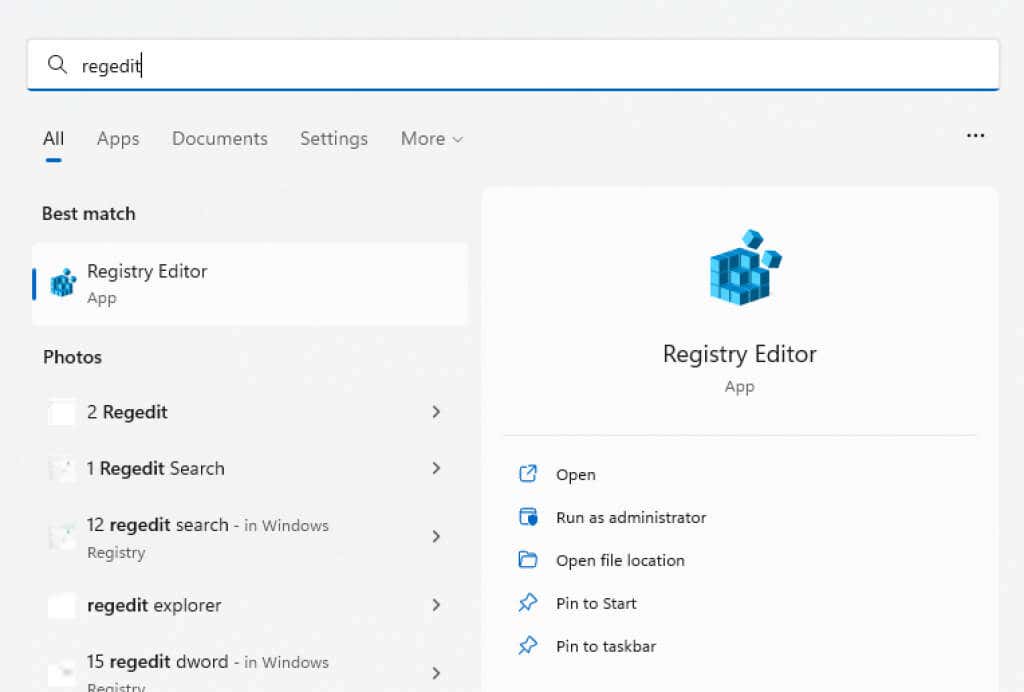 O Editor do Registro apresenta uma estrutura semelhante a uma pasta à esquerda, contendo todas as chaves e valores em subpastas. O lado direito mostra o conteúdo de qualquer pasta selecionada e permite que você interaja com eles.
O Editor do Registro apresenta uma estrutura semelhante a uma pasta à esquerda, contendo todas as chaves e valores em subpastas. O lado direito mostra o conteúdo de qualquer pasta selecionada e permite que você interaja com eles. 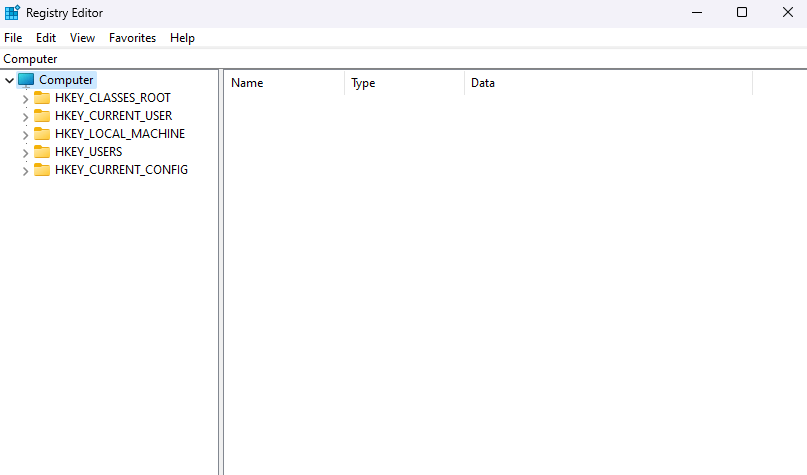 Navegue até Computador\HKEY_CURRENT_USER\Software\Classes\CLSID. Você pode fazer isso manualmente clicando nas pastas ou digitando esse caminho na barra de endereços na parte superior.
Navegue até Computador\HKEY_CURRENT_USER\Software\Classes\CLSID. Você pode fazer isso manualmente clicando nas pastas ou digitando esse caminho na barra de endereços na parte superior. 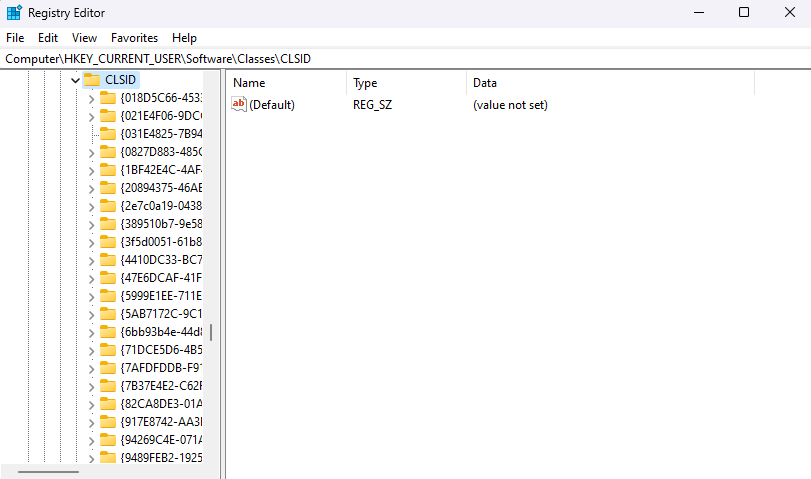 Clique com o botão direito do mouse em um espaço vazio no painel direito e selecione Novo> Chave no menu pop-up.
Clique com o botão direito do mouse em um espaço vazio no painel direito e selecione Novo> Chave no menu pop-up. 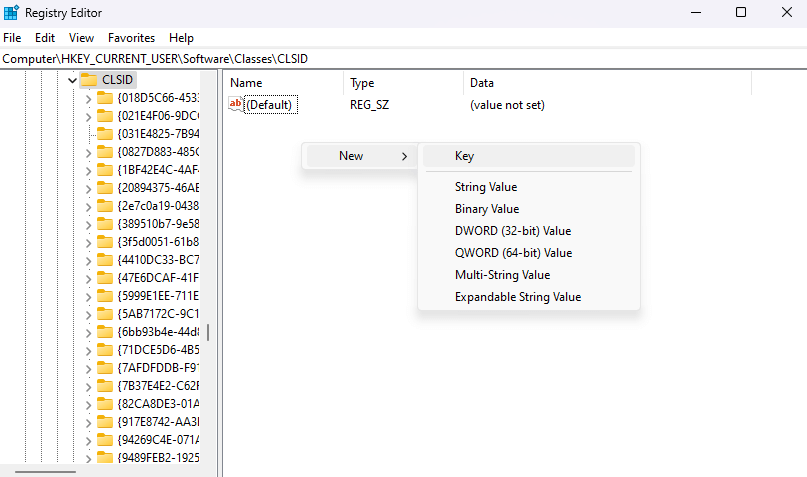 Os nomes das teclas geralmente são descritivos o suficiente para informar qual configuração elas controlam, mas para isso precisaremos de um código alfanumérico. Digite o seguinte nome de chave: {86ca1aa0-34aa-4e8b-a509-50c905bae2a2}
Os nomes das teclas geralmente são descritivos o suficiente para informar qual configuração elas controlam, mas para isso precisaremos de um código alfanumérico. Digite o seguinte nome de chave: {86ca1aa0-34aa-4e8b-a509-50c905bae2a2}
Não tente digitar, pois a precisão é crucial. Copie e cole o nome acima.
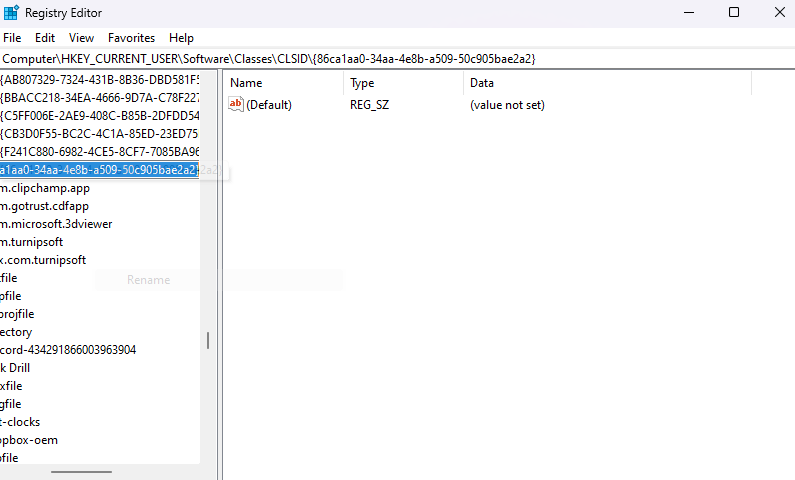 Crie outra nova chave dentro desta e nomeie-a: InprocServer32
Crie outra nova chave dentro desta e nomeie-a: InprocServer32 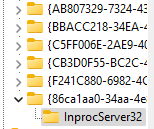 Edite isto key no painel direito e certifique-se de que seus dados de valor estejam em branco.
Edite isto key no painel direito e certifique-se de que seus dados de valor estejam em branco. 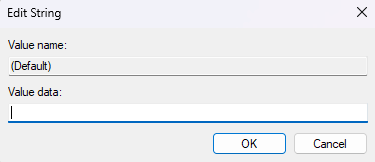 Feche o Editor do Registro e reinicie o computador. Como alternativa, você também pode reiniciar o processo do Windows File Explorer a partir do Gerenciador de Tarefas.
Feche o Editor do Registro e reinicie o computador. Como alternativa, você também pode reiniciar o processo do Windows File Explorer a partir do Gerenciador de Tarefas. 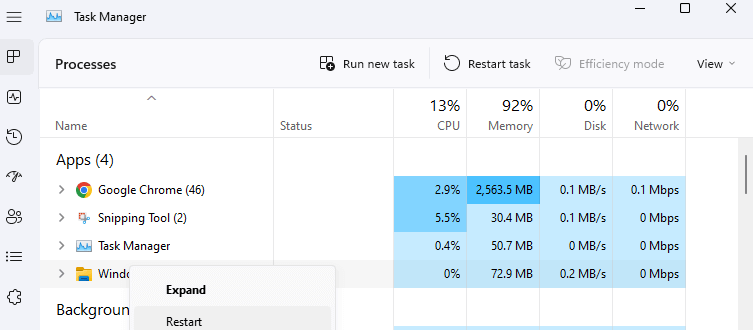
A alteração entrará em vigor após você reiniciar o PC ou o Windows Explorer. Clique com o botão direito do mouse em qualquer lugar para obter o menu de contexto do Windows 10 novamente, com todos os itens de menu ausentes de volta à lista.
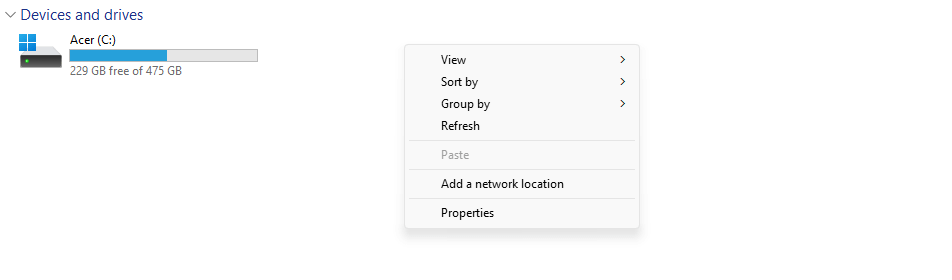
Método 3: use o prompt de comando para habilitar o menu do Windows 10
Isso não é tão diferente do método que descrevemos acima. Você ainda estará criando a mesma nova chave do Registro-você só fará isso no Prompt de Comando em vez do Editor do Registro. Ainda assim, copiar e colar o comando de terminal correto é menos propenso a erros do que editar manualmente uma chave de registro.
Para começar, digite cmd no menu Iniciar. Clique com o botão direito do mouse no resultado do prompt de comando e selecione Executar como administrador. 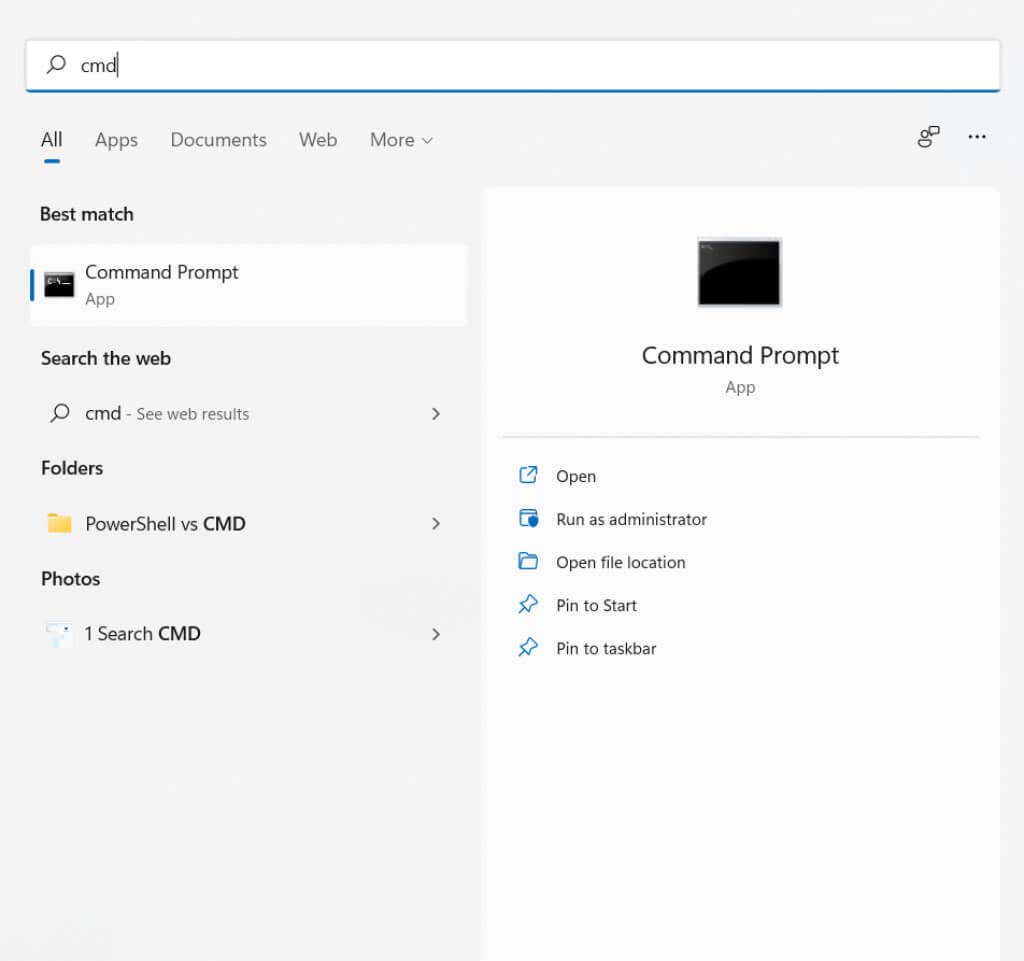 Como só precisamos adicionar uma chave de registro, podemos usar o comando reg add para executar o processo. Basta copiar e colar o seguinte comando e pressionar Enter:
Como só precisamos adicionar uma chave de registro, podemos usar o comando reg add para executar o processo. Basta copiar e colar o seguinte comando e pressionar Enter:
reg add “HKCU\Software\Classes\CLSID\{86ca1aa0-34aa-4e8b-a509-50c905bae2a2}\InprocServer32”/f/ve
 Você receberá uma mensagem “A operação foi concluída com sucesso”. Bastante anticlimático, mas mais confiável do que as edições manuais.
Você receberá uma mensagem “A operação foi concluída com sucesso”. Bastante anticlimático, mas mais confiável do que as edições manuais. 
Isso deve habilitar o menu de contexto clássico em seu computador. Se você quiser a nova aparência, exclua a chave que você adicionou.
Método 4: Adicionar itens de menu com edição do registro
As chaves do registro têm um efeito surpreendentemente grande no funcionamento do Windows. Você não apenas pode ativar o antigo menu de contexto do botão direito do mouse, mas até adicionar entradas totalmente novas a ele.
Claro, você não pode fazer nada muito sofisticado, apenas adicionar atalhos para aplicativos comumente usados no menu. No entanto, os avisos usuais sobre os perigos da edição do registro se aplicam. Apenas se envolva nisso se você souber o que está fazendo e faça backup do Registro antes de começar.
Abra o editor do Registro digitando regedit no menu Iniciar. 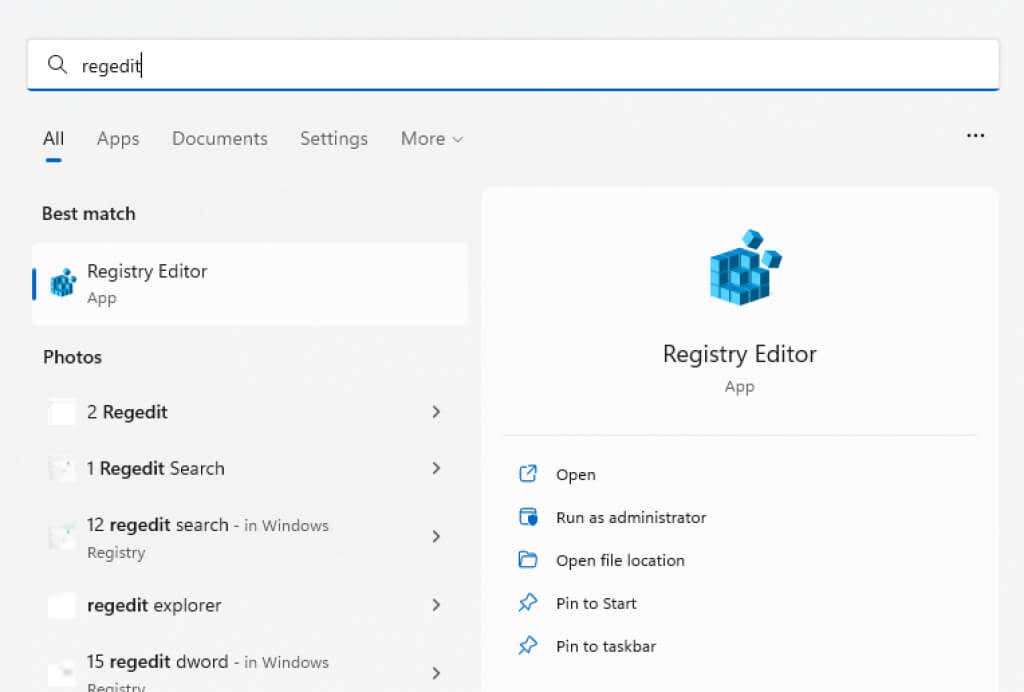 No painel esquerdo, navegue até a seguinte chave: Computer\HKEY_CLASSES_ROOT\Directory\Background\shell
No painel esquerdo, navegue até a seguinte chave: Computer\HKEY_CLASSES_ROOT\Directory\Background\shell
Você também pode copiar/colar este caminho diretamente na barra de endereço.
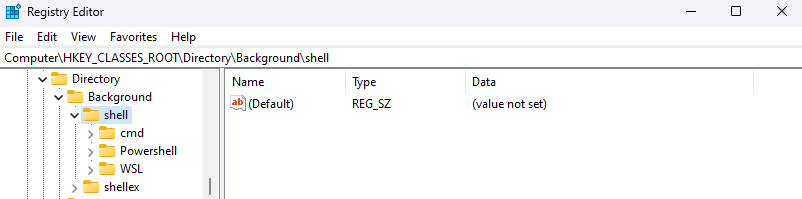 Adicione uma nova chave clicando com o botão direito do mouse em um espaço vazio no painel direito e selecionando Novo > Chave.
Adicione uma nova chave clicando com o botão direito do mouse em um espaço vazio no painel direito e selecionando Novo > Chave. 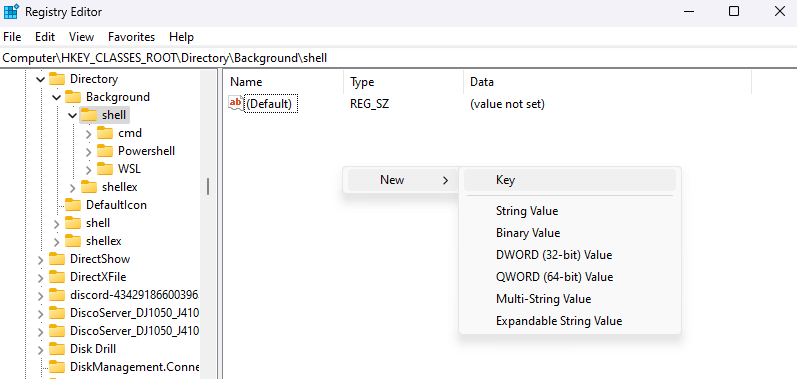 O nome da chave se tornará o texto do item de menu, então nomeie-o adequadamente. Como estamos procurando adicionar o Bloco de Notas neste exemplo, vamos renomeá-lo como “Abrir com o Bloco de Notas”.
O nome da chave se tornará o texto do item de menu, então nomeie-o adequadamente. Como estamos procurando adicionar o Bloco de Notas neste exemplo, vamos renomeá-lo como “Abrir com o Bloco de Notas”. 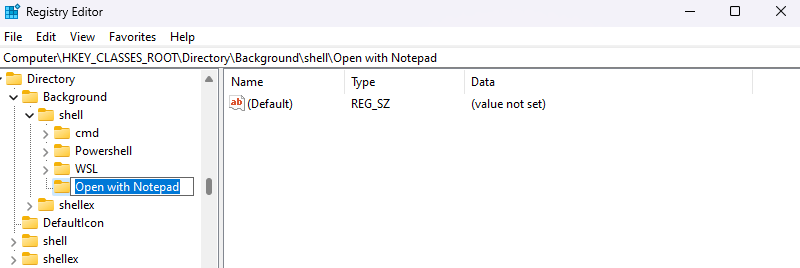 Agora adicione outra chave dentro da chave que você acabou de criar e nomeie-a Command.
Agora adicione outra chave dentro da chave que você acabou de criar e nomeie-a Command. 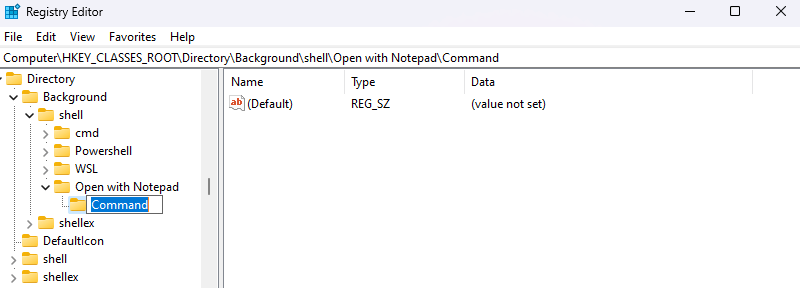 Edite esta chave e substitua o valor padrão pelo caminho do aplicativo que você deseja abrir. Para aplicativos como a Calculadora ou o Bloco de Notas, que já estão no caminho do sistema, o nome do aplicativo é tudo o que você precisa. Para qualquer outra coisa, copie/cole o caminho do arquivo exe.
Edite esta chave e substitua o valor padrão pelo caminho do aplicativo que você deseja abrir. Para aplicativos como a Calculadora ou o Bloco de Notas, que já estão no caminho do sistema, o nome do aplicativo é tudo o que você precisa. Para qualquer outra coisa, copie/cole o caminho do arquivo exe. 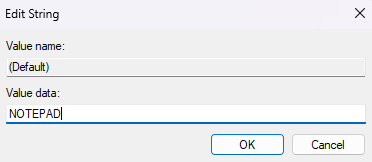 Feche o Editor do Registro e reinicie o computador.
Feche o Editor do Registro e reinicie o computador.
Agora, ao clicar com o botão direito do mouse na área de trabalho (você precisa ativar o menu de contexto do Windows 10), você verá sua nova entrada no menu.
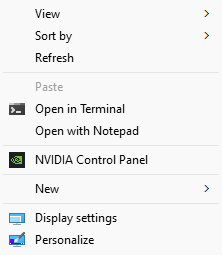
Método 5: personalizar o menu do botão direito usando um aplicativo de terceiros
Menu de Contexto Fácil é uma pequena ferramenta bacana que permite personalizar os itens do menu de contexto do botão direito para o conteúdo do seu coração. Graças à sua GUI e opções bem categorizadas, é uma opção mais direta do que a edição do Registro.
Ele ainda tem um Limpador de Menu de Contexto para remover entradas inúteis do menu de contexto do botão direito, muitas vezes adicionado por software instalado. Não que isso importe muito no Windows 11, pois a Microsoft já o limpou.
Baixe o Easy Context Menu em seu site oficial. 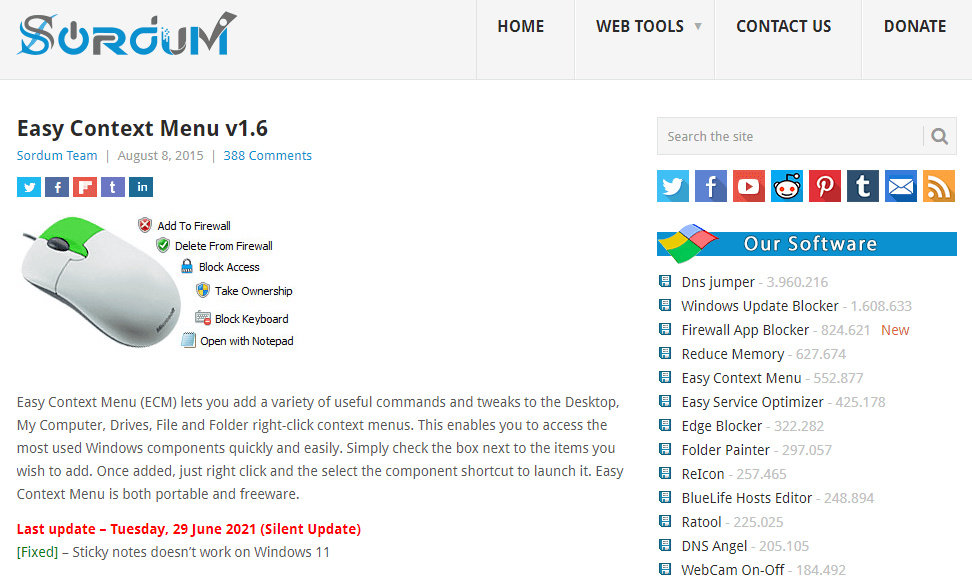 É um aplicativo portátil, portanto, não há instalação. Basta extrair o arquivo baixado e executar o executável.
É um aplicativo portátil, portanto, não há instalação. Basta extrair o arquivo baixado e executar o executável. 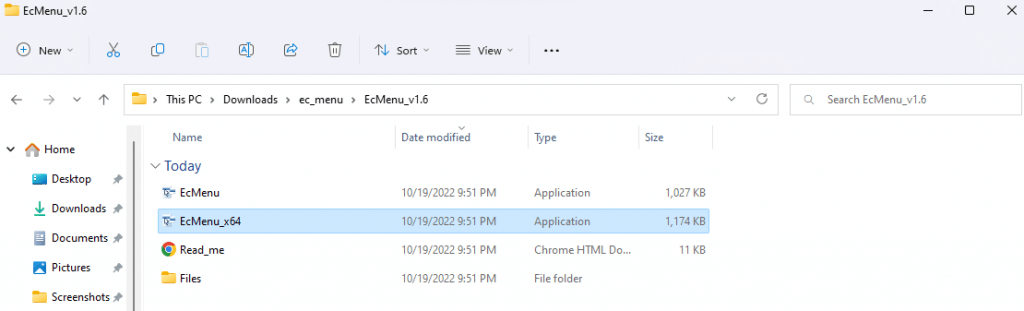 Menu de contexto fácil abre uma pequena janela, exibindo uma lista de todas as ferramentas e configurações que você pode adicionar ao menu de contexto do botão direito. Percorra a lista e marque as caixas que deseja incluir.
Menu de contexto fácil abre uma pequena janela, exibindo uma lista de todas as ferramentas e configurações que você pode adicionar ao menu de contexto do botão direito. Percorra a lista e marque as caixas que deseja incluir. 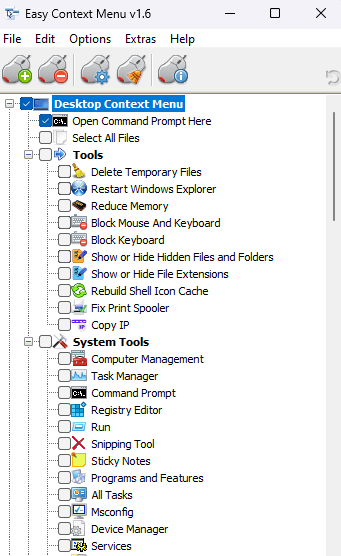 Depois de selecionar todas as opções necessárias, clique em Aplicar alterações.
Depois de selecionar todas as opções necessárias, clique em Aplicar alterações. 
Experimente o seu novo menu do Windows e, se não gostar de nenhuma das alterações, pode sempre removê-las. Basta executar o Easy Context Menu novamente e desmarcar os recursos que você não precisa mais.
Qual é a melhor maneira de personalizar o menu de contexto do botão direito do mouse no Windows 11?
A menos que você se sinta à vontade para mexer nas chaves do Registro, a maneira mais fácil de modificar o menu do botão direito é por meio de um aplicativo de terceiros, como o Easy Context Menu. E isso é apenas se você não se sentir confortável pressionando Shift + F10 após cada clique com o botão direito.
Para ativar o menu antigo novamente, você pode copiar e colar o comando apropriado em um prompt de comando elevado e deixá-lo fazer sua mágica. Dessa forma, não há risco de estragar a chave de registro errada e bloquear seu computador.
Dito isso, as pessoas familiarizadas com a edição do registro acharão que esse é o método mais flexível de personalizar o menu de contexto. Além de habilitar o menu do Windows 10, você também pode adicionar atalhos para outros aplicativos com algumas teclas bem posicionadas.